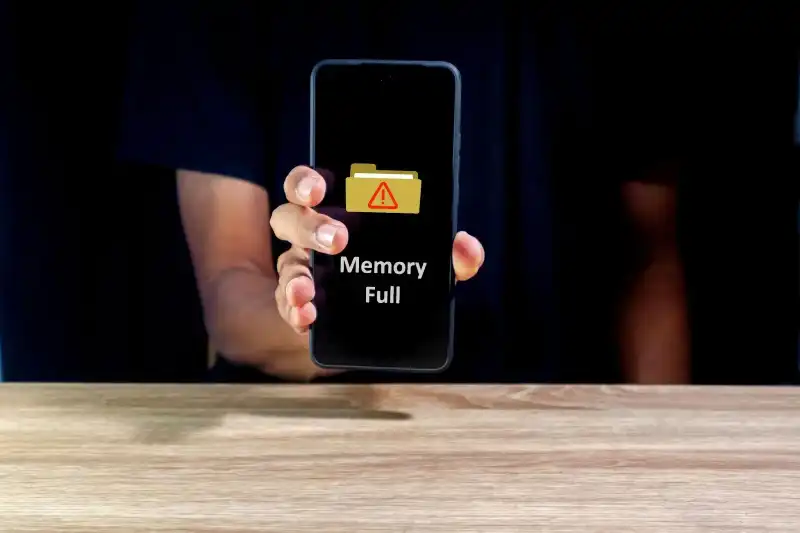
Коли телефон починає гальмувати, а фотографії та додатки більше не встановлюються, звільнення пам’яті стає критичним.
Видалення кешу та зайвих даних — перше, що потрібно спробувати
Більшість Android-додатків накопичують кеш: це тимчасові файли, які прискорюють роботу, але з часом займають гігабайти. Видалення кешу не впливає на особисті файли чи налаштування.
- Відкрийте “Налаштування” — “Сховище” — “Додатки”.
- Оберіть додаток, у якого багато кешованих даних.
- Натисніть “Очистити кеш”.
Також Android дозволяє перевірити, які додатки використовують найбільше пам’яті. Почніть із них.
Корисно: кеш месенджерів, браузерів, соцмереж особливо швидко зростає. Очищення кешу цих програм часто повертає десятки мегабайт.
Видалення невикористовуваних додатків і “залишків” після видалення
Додатки, якими ви не користуєтесь, можуть займати гігабайти. Часто після видалення залишаються файли та папки, які варто прибрати вручну або за допомогою інструментів очищення.
Що робити для повного видалення додатків
- У “Налаштуваннях” відкрийте “Додатки”.
- Перевірте список: видаліть усе, що не використовуєте.
- Після видалення скористайтеся файловим менеджером, щоб очистити папки, які могли залишитися (наприклад, у папці “Android” — “data” та “obb”).
Порада: системні додатки, які не використовуєте, можна вимкнути — вони не оновлюються й не займають активної пам’яті.
Медіафайли — фото, відео та аудіо часто займають найбільше місця
Фотографії, відео, завантаження і голосові повідомлення в месенджерах швидко “з’їдають” пам’ять. Ось як їх безпечно оптимізувати:
Перевірка галереї та видалення дублікатів
- Відкрийте Галерею або Google Фото.
- Сортуйте за розміром: видаліть відео й фото, які не потрібні.
- Перевірте папки “Завантаження”, “Screenshots”, “WhatsApp Images” тощо.
Видалення старих файлів із месенджерів
- Відкрийте WhatsApp, Telegram, Viber.
- У налаштуваннях знайдіть “Дані й сховище” — перегляньте та видаліть старі медіафайли.
Збережіть важливе на Google Диску, OneDrive або іншому хмарному сервісі, щоб не втратити дані.
Використання вбудованих інструментів очищення пам’яті Android
Більшість сучасних смартфонів мають власний інструмент для аналізу й очищення пам’яті. Наприклад, Google Files або аналогічні додатки від виробника.
- Запустіть Google Files або “Очищення” (назва залежить від бренду).
- Система запропонує видалити кеш, дублі, великі файли, непотрібні APK, “залишки” після видалених додатків.
- Ознайомтеся з рекомендаціями й підтвердьте очищення.
Цей спосіб безпечний — програма не видаляє важливих особистих даних без вашого дозволу.
Перенесення частини файлів у хмару або на SD-карту
Власники смартфонів із підтримкою microSD можуть зберігати фото, відео, документи на карті пам’яті. Якщо такої опції немає, використовуйте хмарні сервіси.
- У Google Фото активуйте резервне копіювання — це дозволить звільнити місце, зберігши фото онлайн.
- Для відео, документів, архівів підійдуть Google Диск, Dropbox, OneDrive.
- Після копіювання видаліть локальні файли зі сховища пристрою.
Завжди перевіряйте, чи завантаження завершене, перш ніж видаляти локальний файл.
Видалення завантажених файлів і документів
Папка “Завантаження” часто містить непотрібні PDF, музичні треки, архіви та інші файли, які давно не використовувались.
- Відкрийте “Файли” або “Менеджер файлів”.
- Перейдіть до папки “Завантаження”.
- Видаліть усе зайве, особливо великі файли.
Щоб уникати накопичення сміття, регулярно перевіряйте цю папку хоча б раз на місяць.
Автоматичне очищення чату й медіафайлів у месенджерах
Деякі месенджери пропонують автоматичне очищення старих повідомлень і медіа. Це особливо корисно для активних груп, де обмінюються фото й відео.
- WhatsApp: “Використання сховища” — перегляньте великі чати й очистіть непотрібні вкладення.
- Telegram: “Дані й сховище” — встановіть ліміт на зберігання медіа (наприклад, видаляти через 1 місяць).
Для важливих файлів із чатів створіть резервну копію перед очищенням.
Видалення прихованих і тимчасових файлів вручну
Навіть після очищення кешу залишаються приховані тимчасові файли, лог-файли, “залишки” від видалених додатків. Деякі файлові менеджери дозволяють їх знайти й прибрати.
- Встановіть файловий менеджер із розширеним доступом (наприклад, Files by Google).
- Перевірте папки “Android/data” та “Android/obb”.
- Видаляйте лише ті папки, які точно не використовуються жодним додатком (наприклад, після повного видалення гри чи програми).
Обережно: не видаляйте системні файли, якщо не впевнені в їх призначенні.
Оптимізація сховища за допомогою спеціалізованих додатків
Є утиліти, які аналізують пам’ять, шукають великі й дубліковані файли, “залишки” видалених додатків. Найбезпечніші — Google Files, SD Maid, CCleaner (мобільна версія). Додатки від маловідомих розробників часто містять рекламу й ризики для безпеки — їх не радять використовувати.
- Встановіть перевірену програму через Google Play.
- Скануйте сховище, дотримуйтесь рекомендацій для видалення.
- Уникайте функцій “оптимізації оперативної пам’яті”, які лише закривають додатки, а не звільняють місце на диску.
Використовуйте автоматичне очищення не частіше 1–2 разів на місяць, щоб уникнути випадкового видалення важливих даних.
Видалення старих резервних копій та оновлень системи
Смартфони часто зберігають резервні копії та файли оновлень, які вже не потрібні. Вони можуть займати значний об’єм пам’яті, особливо після кількох оновлень системи чи відновлення з резервної копії.
- Перевірте у “Налаштуваннях” розділ “Сховище” — підрозділи “Резервні копії” та “Оновлення системи”.
- Видаліть старі резервні копії, крім найактуальнішої.
- Очистіть кеш і тимчасові файли, які залишилися після оновлення прошивки (деякі оболонки Android мають для цього окрему кнопку).
Не видаляйте останню резервну копію, якщо не зберегли її в хмарі або на комп’ютері.
Що варто вимкнути, щоб уникати повторного засмічення пам’яті
Автоматичне збереження медіафайлів, дублювання фото чи кешування аудіо здатні швидко заповнити пам’ять навіть після очищення. Ось що радять вимикати:
- Автоматичне завантаження фото й відео в месенджерах (наприклад, у WhatsApp, Telegram, Viber).
- Автоматичне збереження сторінок для офлайн-доступу в браузерах (Google Chrome, Firefox).
- Фонове завантаження музики, подкастів або відео в потокових додатках (Spotify, YouTube Music, Netflix тощо).
Регулярно перевіряйте налаштування програм — після оновлень параметри можуть повертатися до стандартних.
Систематичне очищення кешу, видалення непотрібних додатків і файлів, оптимізація налаштувань і використання хмарних сервісів допоможуть підтримувати смартфон у робочому стані та уникати нестачі пам’яті. Не відкладайте очищення, і ваш Android не підведе у найважливіший момент.

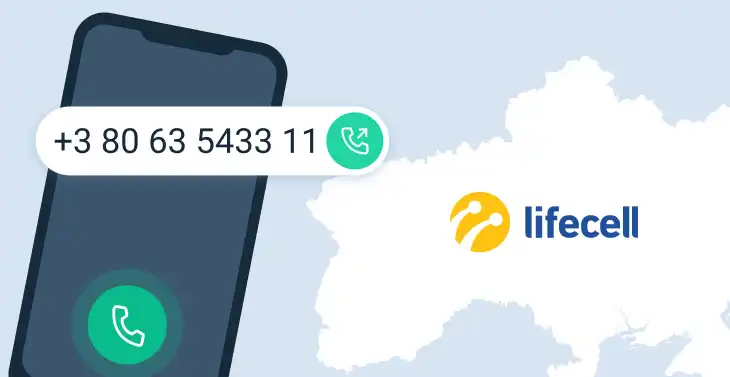
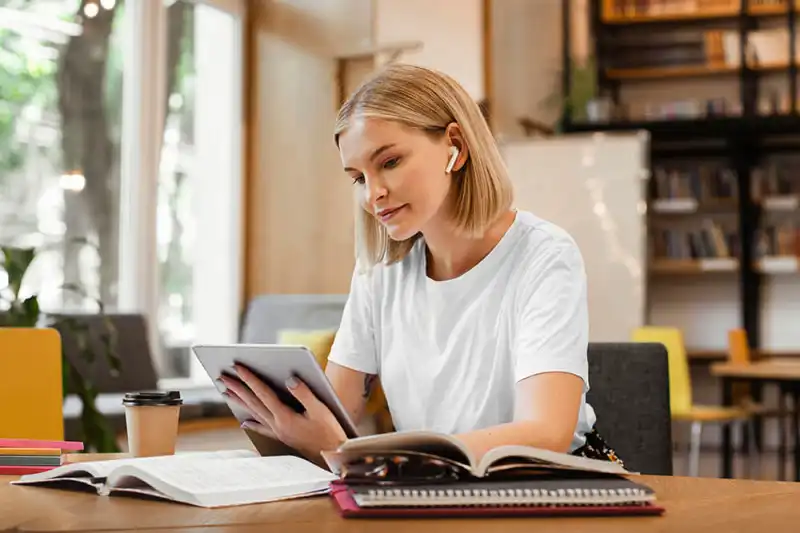



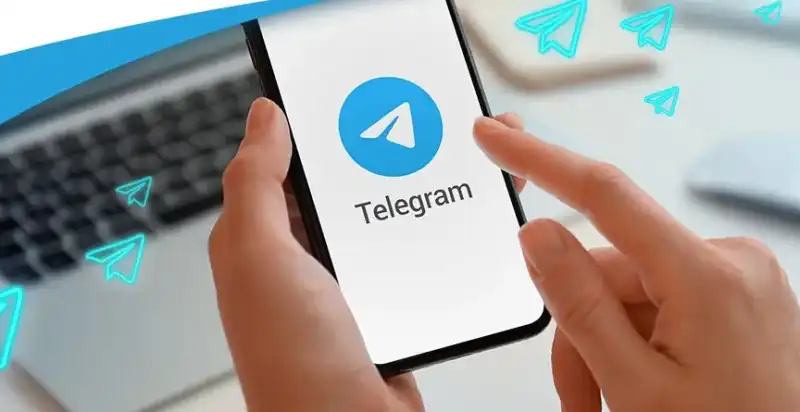

Немає коментарів